
Eikö olisi mukavaa elää maailmassa ilman roskapostiviestejä? Joo, ne eivät katoa ihan pian, mutta Omena sisältää uuden ominaisuuden nimeltä Piilota sähköpostini, joka voi auttaa poistamaan ne.
Mainos
Piilota sähköpostini on iOS 15 ominaisuus, joka luo satunnaisen, ainutlaatuisen polttosähköpostin suojaamaan pääpostilaatikkoasi roskapostilta. Sinun ei enää tarvitse antaa oikeaa sähköpostiosoitettasi yrityksille, joiden kanssa käyt kauppaa ja jotka saattavat myydä tietojasi kolmansille osapuolille markkinointitarkoituksiin.
Päivän video
Uusi tietosuojaominaisuus on osa iCloud Plusia, premium-päivitystä, joka vaihtelee kuukausittain 1–10 dollariin, mutta jos olet jo iCloud-tilaaja, tilisi saa automaattisesti päivityksen, kun lataat iOS: n 15.
Mainos
Piilota sähköpostini -toiminnolla voit luoda ja poistaa niin monta sähköpostiosoitetta kuin haluat. Poltinsähköpostit välitetään oikeaan sähköpostiosoitteeseesi, joten kun olet valmis käsittelemään ne (esim olet ostanut jotain tai tilannut uutiskirjeen saadaksesi kuponkikoodin), voit helposti poistaa niitä.
Sähköpostiosoitteen luominen Piilota sähköpostini -toiminnolla
- Avaa Asetukset iPhonessa tai iPadissa.
- Napauta Apple ID -nimeäsi Asetukset-valikon yläosassa.
- Valitse iCloud.
- Napauta Piilota sähköpostini.
- Napauta Luo uusi osoite. Jos et pidä luodusta osoitteesta, voit napauttaa Käytä eri osoitetta saadaksesi jopa kolme uutta vaihtoehtoa.
- Valitse Jatka ja merkitse osoitteesi, jotta muistat sen käytön. Voit valita, mihin sähköpostiin välität.
- Napauta Seuraava ja sitten Valmis.
Mainos
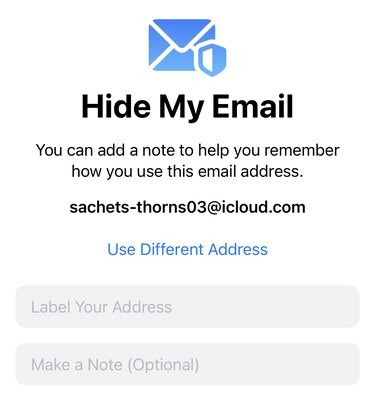
Kuvan luotto: Jill Layton / Kuvakaappaus
Osoitteen poistaminen käytöstä Piilota sähköpostini -toiminnolla
- Käynnistä Asetukset iPhonessa tai iPadissa.
- Napauta Apple ID -nimeäsi Asetukset-valikon yläosassa.
- Napauta iCloud
- Napauta Piilota sähköpostini.
- Valitse sähköpostiosoite, jonka haluat poistaa käytöstä.
- Napauta Poista sähköpostiosoite käytöstä.
- Vahvista napauttamalla Poista käytöstä.
Voit aktivoida uudelleen passiivisen osoitteen, joka löytyy aktiivisten osoitteiden luettelon alareunasta Ei-aktiiviset osoitteet -osiosta.
Mainos


